本教程和大家分享Ghost Win7系统修改启动菜单的方法,对于电脑同时安装有WinXP和Win7双系统,开机启动的时候显示了2个启动菜单,在Win7启动菜单中会显示出“早期版本的Windows”项。对此我们需要进入该项才能选择启动早期的WinXP系统。为了实现在同一启动菜单项中同时显示WinXP和Win7双系统的启动选项。所以要对启动菜单进行修改。那么接下来和大家分享Win7修改启动菜单的方法。
具体方法如下:
1、进入启动菜单;
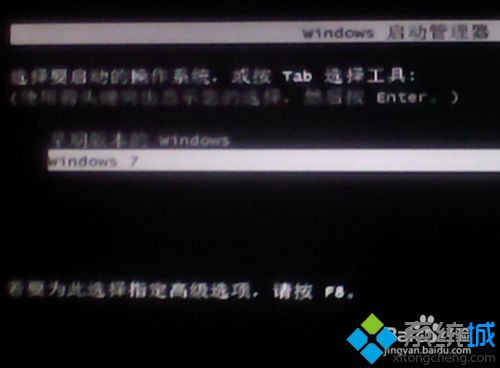
2、打开系统盘根目录下的Boot.ini文件,将其中的“timeout”设置为“0”。或者打开“运行”对话框,输入命令“MSCONFIG”(系统配置实用程序);
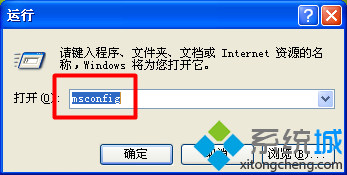
3、在打开的窗口中,切换至“启动”选项卡,将“超时时间”设置为“0”,然后点击“确定”重启电脑;
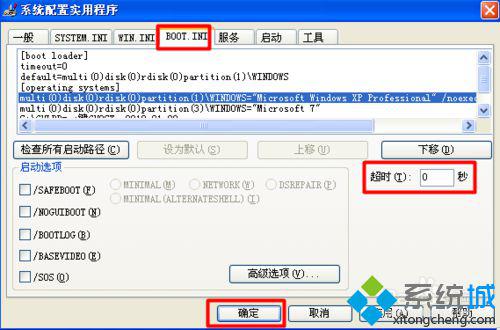
4、接着重启电脑进入Win7桌面,点击“开始”按钮,在搜索框中输入“CMD”,并在搜索结果中右击“CMD.exe”程序,从弹出的菜单中选择“以管理员身份运行”项;
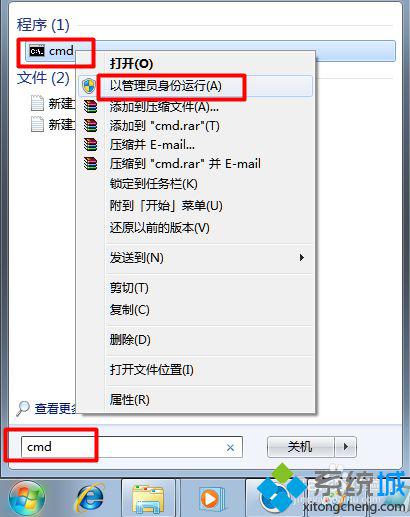
5、在确保当前目录为“系统盘:\Windows\system32”情况下,输入命令【BCDEdit /set {legacy} "Microsoft Windows XP"】,该命令用于将“早期版本的Windows”更名为“Microsoft Windows XP”。当然我们还可以更改Win7系统在启动菜单中的显示名称,使用命令【BCDEdit /set {legacy} "Microsoft Windows 7"】即可;
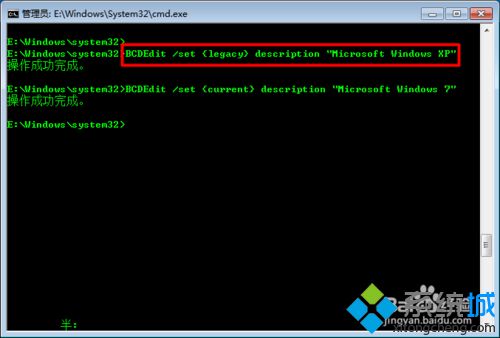
6、接下来更改启动菜单的等待时间,使用命令“BCDEdit /timeout 10”即可将等待时间设置为“10秒”;
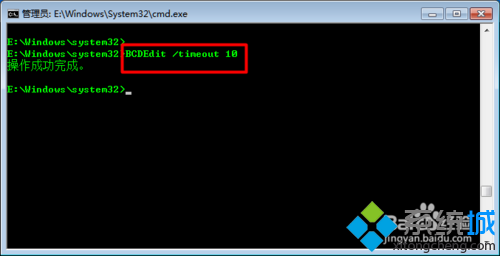
7、设置默认系统启动菜单项,如果我们希望将WinXP作为默认启动菜单项,只需要输入命令“BCDEdit /default {legacy}”即可;
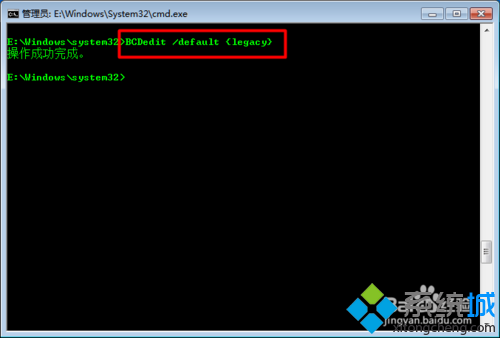
8、最后更改一下操作系统在启动菜单中的排列顺序,输入命令“BCDEdit /diaplayorder {legacy} {current}”即可;
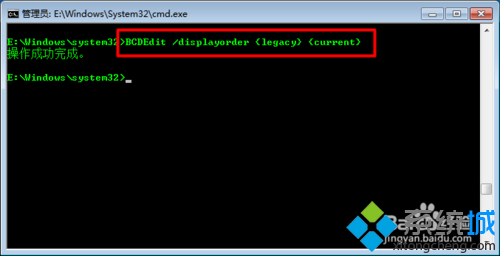
9、然后启动计算机就可以查看最终效果啦。
上述教程内容就是Win7修改启动菜单的方法,简单实用的小技巧,希望大家能够掌握。